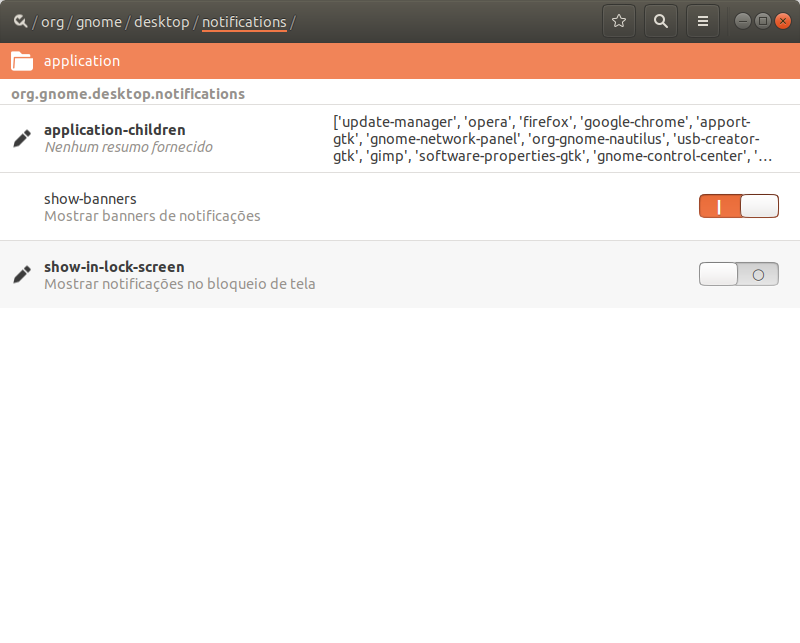Se você não quer que as suas informações de aplicativos e tudo mais seja exposta, veja como desativar as notificações na Tela de Bloqueio do Ubuntu 20.04.
As notificações ganharam espaço no mobile e depois foram sendo adotadas também em sistema desktop. Aos poucos, as pessoas passaram a ficar de olho em algo mais além do visual de seu sistema.
Seguindo essa demanda tão importante para os usuários, os sistemas operacionais baseados em Linux, o que inclui o Ubuntu, também passaram a oferecer esse importante recursos nos seus ambientes de desktop, para a alegria de seus usuários.
Entretanto, a partir do Ubuntu 20.04, as notificações de desktop, sistema e aplicativo do Gnome são mostradas também na tela de bloqueio, o que permite que você as leia sem precisar desbloquear a tela.
Embora isso possa parecer algo bom, nem sempre é o caso. O problema é que isso pode expor informações a qualquer pessoa, mesmo com a tela bloqueada.
Felizmente, para contornar essa ‘falha de privacidade’, siga o procedimento abaixo que mostra como desativar essas notificações na Tela de Bloqueio do Ubuntu 20.04.
Como desativar as notificações na Tela de Bloqueio do Ubuntu 20.04
Para desabilitar as notificações na Tela de Bloqueio do Ubuntu 20.04, você deve fazer o seguinte:
Passo 1. Abra o Ubuntu Software, procure e instale o dconf editor. Se preferir, use o tutorial abaixo;
Como instalar o utilitário Dconf Editor no Linux via Flatpak
Passo 2. Uma vez instalado, inicie o editor dconf a partir do menu Aplicativos/Dash/Atividades ou qualquer outro lançador de aplicativos da sua distro, ou digite dconf ou em um terminal, seguido da tecla TAB;
Passo 3. Quando o programa estiver aberto, no painel esquerdo, clique no item ‘org’, depois em ‘gnome’, a seguir em ‘desktop’ e finalmente em ‘notifications’. Em seguida, vá até o item ‘show-in-lock-screen’ (mostrar na tela de bloqueio) e altere-o para ‘OFF’.